Table des matières
Configurer le modem pour UI-View
Baycom
Avant tout, il faut configurer votre Baycom avec AGW Packet Engigne pour que cela fonctionne (voir le paramétrage).
- Lancer AGW Packet Engine configuré pour un Baycom
- Lancer UI-View, cliquer dans la barre des menus sur Setup, puis sélectionner Comms Setup. Vous devez obtenir un cadre, inutile de toucher les divers boutons, il suffit de cliquer sur le menu déroulant Host mode et de choisir AGW.
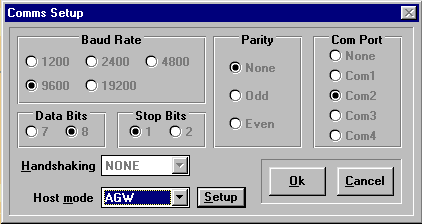
- Voilà, vous n'avez plus qu'à valider par OK, votre Baycom fonctionne avec UI-View
PK232
Depuis la version 2.30 d'UI-View, vous pouvez choisir le PK232 dans le menu Comms Setup.
Afin d'utiliser votre PK232 avec UI-View, il faut passer celui-ci en mode KISS, pour cela il existe plusieurs possibilités. Cependant ici nous allons expliquer l'opération la plus adaptée afin de rentrer dans le mode commande du PK232 au moyen du terminal d'UI-View, puis comment initialiser le mode KISS du PK et d'UI-View.
- Lancer UI-View, cliquer dans la barre des menus sur Setup, puis sélectionner Comms Setup.
- Ici vous devrez configurer votre port de communication avec le PK232, pour cela vous devrez mettre le choix Hostmode en NONE, puis il ne vous restera plus qu'à paramétrer la vitesse en bauds (Bauds rate), la parité (Parity), la longueur des bits (Data bits), le bit d'arrêt (Stop bits) et le port com utilisé. Par défaut voici comment le PK232 devrait être configurer :
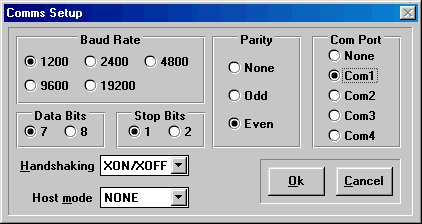
- Après cette opération, vous accédez au terminal de UI-View avec deux boutons en bas de l'écran Ctrl+C et Conv, dans la fenêtre du terminal devrait apparaître toute la configuration du PK232 qui a défilé lors de la validation du menu Comms Setup . Si ce n'est pas le cas, vous n'avez pas rentrer les bons paramètres de liaison de votre PK232. Au contraire si cela a fonctionné, vous pouvez valider une nouvelle commande vos n'avez qu'à cliquer sur le bouton Ctrl+C, à ce moment une ligne cmd: apparaîtra dans le terminal, vous n'avez plus qu'à taper votre commande, MY F4XXX par exemple pour l'indicatif.
- Pour pouvoir démarrer le PK232 en mode KISS avec UI-View, seules deux commandes sont nécessaires, MY votre indicatif qui apparaît dans Station Setup d'UI-View et KISS ON qui commutera le PK232 dans le mode souhaité.
- Après l'envoi des deux commandes dans le terminal, vous n'avez plus qu'à retourner dans le menu Comms Setup pour passer UI-View en mode KISS.
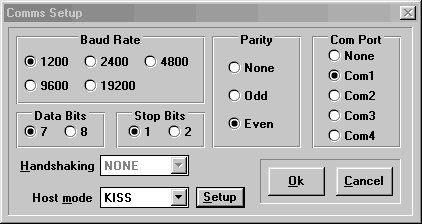
- Attention, il ne faut pas oublier de rentrer dans le menu Setup du Host mode pour apporter une modification. En effet, il faut supprimer la commande RESTART de la liste Into KISS, celle-ci aurait pour effet de redémarrer le PK232 qui perdrait à nouveau sa configuration faite sous UI-View.
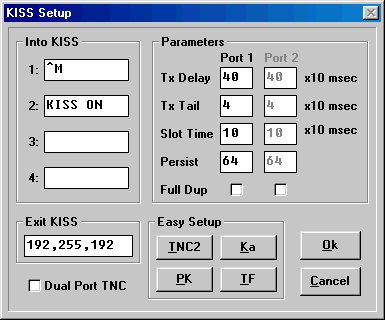
- Une fois validé, les leds CMD et PKT du PK232 doivent être allumés.
- Voilà, votre PK232 fonctionne avec UI-View, vous pouvez faire un test d'émission avec la touche F9, normalement, vous n'aurez plus qu'à redémarrer UI-View et le PK232 pour que la configuration prenne effet, cependant cela n'est pas le cas avec tous les PK232.
TH-D7
Connectez le TH-D7 à l'aide du câble avec l'ordinateur. (Brocher le câble PC / TH-D7)
- Lancer UI-View
- Cliquer dans la barre des menus sur Setup, puis sélectionner Comms Setup. Vous devez obtenir un cadre. Configurer comme suit : Command File en TH-D7, Host mode en NONE, Handshaking XON/XOFF, Baud Rate en 9600 bauds, Paritity en None, Data Bits en 8, Stop Bits en 1, puis choisir dans Com Port le port que vous utilisez.

- Voilà, vous n'avez plus qu'à valider par OK, votre TH-D7 passe en TNC PACKET et ce dernier fonctionne avec UI-View.
TM-D700
Connectez le TM-D700 à l'aide du câble avec l'ordinateur. (Brocher le câble PC / TM-D700)
- Lancer UI-View
- Cliquer dans la barre des menus sur Setup, puis sélectionner Comms Setup. Vous devez obtenir un cadre. Configurer comme suit : Command File en TM-D700, Host mode en NONE, Handshaking XON/XOFF, Baud Rate en 9600 bauds, Paritity en None, Data Bits en 8, Stop Bits en 1, puis choisir dans Com Port le port que vous utilisez.
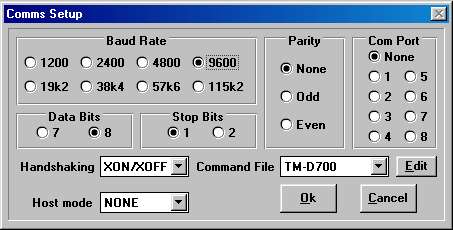
- Voilà, vous n'avez plus qu'à valider par OK, votre TM-D700 passe automatiquement en mode TNC PKT et ce dernier fonctionnera avec UI-View.
